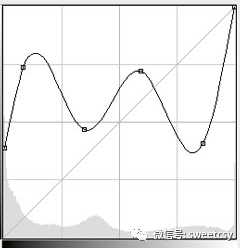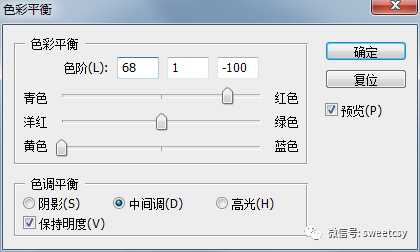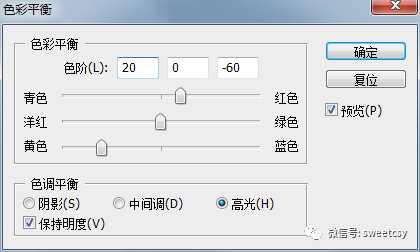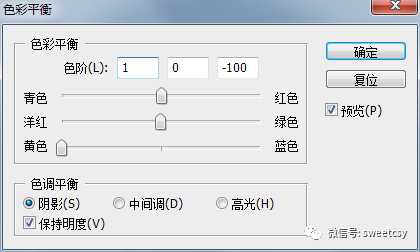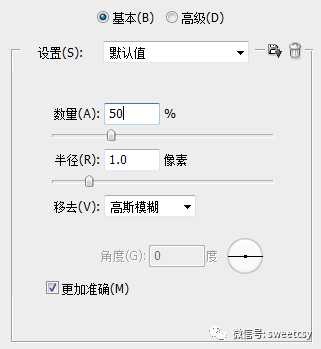杰网资源 Design By www.escxy.com
效果图:
主要过程:
1、准备好透明素材(或先抠图、白底图)
(本素材图是白底图,可以用魔棒抠出来)
2、先导入图片,图像---调整---去色(或快捷键:ctrl+shift+u)
3、图像---调整---曲线(或快捷键:ctrl+m),这步很重要,拉到如果差不多位置,如图:
4、图像---调整---色彩平衡(或快捷键:ctrl+b),如图:>
中间调值为:68 1 -100
高光值为:20 0 -60
阴影值为:1 0 -100 6、滤镜---锐化或智能锐化(调到自己满意的值)
数量的数值调到自己满意的值
6、加上自己喜欢的背景,处理点细节,完工~~~
7、最终效果
教程结束,以上就是ps把人物或物品图片转成黄金效果教程的全部内容,希望大家喜欢!
相关教程推荐:
ps如何制作烫金效果 PS制作logo烫黄金效果教程
PS利用图层样式及复制叠加制作漂亮的七夕黄金立体字
PS制作“我是歌手”黄金立体文字效果
杰网资源 Design By www.escxy.com
广告合作:本站广告合作请联系QQ:858582 申请时备注:广告合作(否则不回)
免责声明:本站文章均来自网站采集或用户投稿,网站不提供任何软件下载或自行开发的软件! 如有用户或公司发现本站内容信息存在侵权行为,请邮件告知! 858582#qq.com
免责声明:本站文章均来自网站采集或用户投稿,网站不提供任何软件下载或自行开发的软件! 如有用户或公司发现本站内容信息存在侵权行为,请邮件告知! 858582#qq.com
杰网资源 Design By www.escxy.com
暂无评论...
P70系列延期,华为新旗舰将在下月发布
3月20日消息,近期博主@数码闲聊站 透露,原定三月份发布的华为新旗舰P70系列延期发布,预计4月份上市。
而博主@定焦数码 爆料,华为的P70系列在定位上已经超过了Mate60,成为了重要的旗舰系列之一。它肩负着重返影像领域顶尖的使命。那么这次P70会带来哪些令人惊艳的创新呢?
根据目前爆料的消息来看,华为P70系列将推出三个版本,其中P70和P70 Pro采用了三角形的摄像头模组设计,而P70 Art则采用了与上一代P60 Art相似的不规则形状设计。这样的外观是否好看见仁见智,但辨识度绝对拉满。